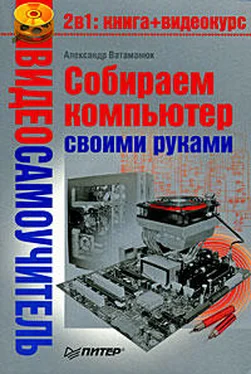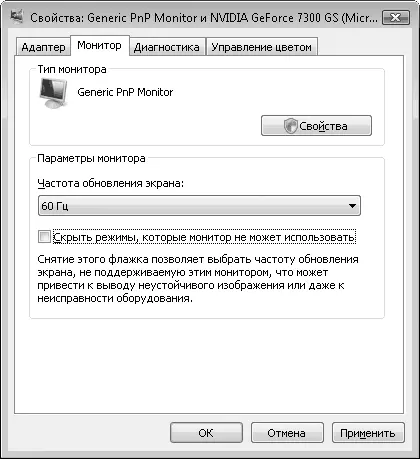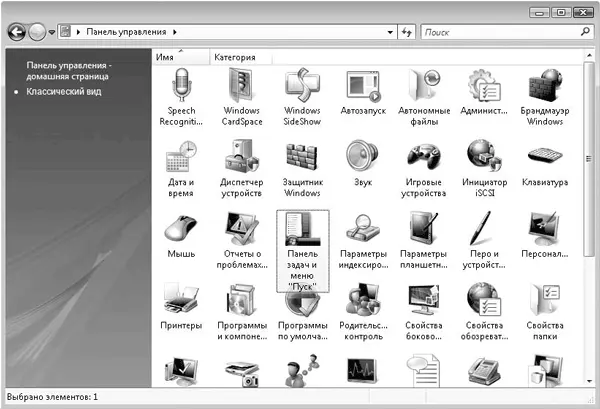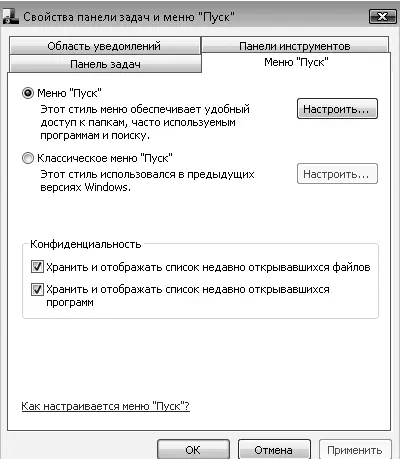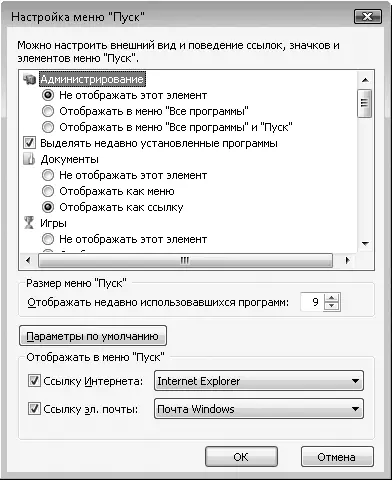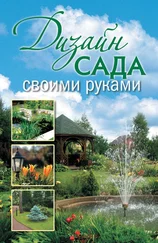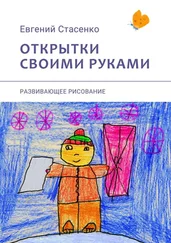Для смены частоты обновления экрана, что критично для мониторов с электронно-лучевой трубкой, нажмите кнопку Дополнительнои перейдите на вкладку Монитор(рис. 7.14).
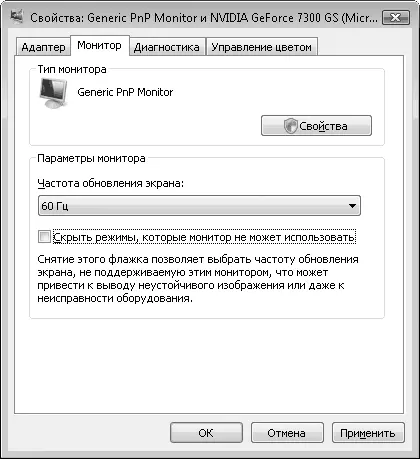
Рис. 7.14.Изменение частоты обновления экрана
В списке Частота обновленияэкрана выберите оптимальную для вашего монитора частоту. Как правило, это значения 85 или 100 Гц. Чтобы обезопасить себя от выбора неправильной частоты, установите флажок Скрыть режимы, которые монитор не может использовать.
После нажатия кнопки Применитьили ОКсистема применит изменения.
7.2. Настройка Панели задач и меню Пуск
Как предыдущие версии, Windows Vista позволяет пользователю настраивать внешний вид меню Пуски Панели задач.
Пользователь может настраивать следующие механизмы:
• Панель задач;
• меню « Пуск»;
• область уведомлений;
• панели инструментов.
Запустите механизм настройки меню Пуски Панели задач. Это можно сделать разными способами, например, использовать Панель управленияи запустить элемент Панель задач и меню “Пуск”(рис. 7.15) или нажать на свободном от заголовков окон участке Панели задачправой кнопкой мыши и в появившемся меню выбрать пункт Свойства.
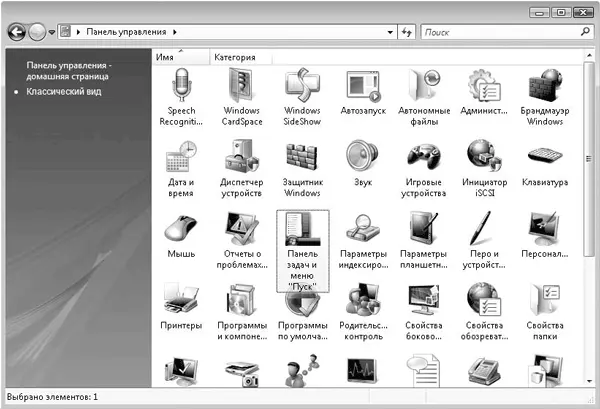
Рис. 7.15.Запуск элементов Панель задач и меню “Пуск”
Появится окно, состоящее из четырех вкладок, содержащих настройки упомянутых механизмов. Ниже рассмотрены возможности настройки каждого из них.
Для облегчения восприятия информации описание настройки механизмов производится в порядке их расположения в нижней части экрана (слева направо), то есть меню Пуск, панель инструментов, Панель задачи область уведомлений.
Меню Пуск– основной механизм навигации, с помощью которого можно искать и запускать программы, Панель управления, последние открывавшиеся документы, сетевое окружение и т. д.
Настройке поддается около 80 % компонентов меню Пуск, чего достаточно, чтобы сделать его удобным пользователю.
Параметры, касающиеся настройки меню Пуск, находятся на вкладке Меню «Пуск»(рис. 7.16).
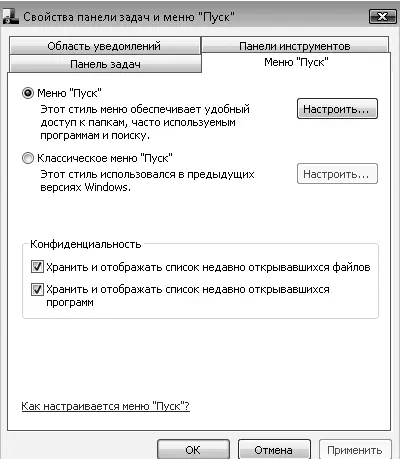
Рис. 7.16.Содержимое вкладки Меню “Пуск”
Первое, что можно сделать, – это настроить стиль меню. Как и в предыдущих версиях операционной системы, пользователь может использовать меню Пускв стиле Windows Vista либо классический вид меню, который был еще в системах Windows 2000.
Содержимое и некоторые дополнительные параметры любого из стилей можно настраивать. Рассмотрим каждый.
Меню «Пуск». Данный стиль меню установлен по умолчанию. Чтобы настроить параметры, нажмите кнопку Настроить. [13]
Откроется окно, показанное на рис. 7.17.
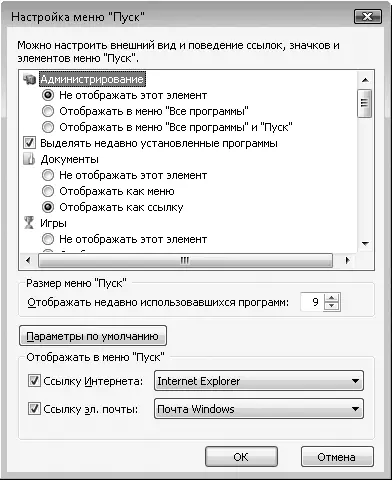
Рис. 7.17.Настройка параметров стандартного стиля меню Пуск
В этом окне имеется множество параметров.
• Администрирование.
– Не отображать этот элемент. Действие ясно из названия.
– Отображать в меню «Все программы». Если активирована данная позиция, в списке Все программыпоявится папка Администрирование, содержащая элементы управления компьютером. Она представляет собой аналог папки Администрированиеиз Панели Управления.
– Отображать в меню «Все программы» и «Пуск». Если активирован данный параметр, папка Администрированиепоявляется не только в списке Все программы, но и в правой части меню Пуск. Это удобно, поскольку позволяет сэкономить время на доступе к механизмам администрирования, особенно если вы часто их используете.
• Выделять недавно установленные программы. Позволяет выделить ссылку на недавно установленную программу, что визуально облегчает ее нахождение среди списка программ. Выделить нужно только один раз – когда меню Пускоткрывается впервые. По умолчанию параметр задействован. Для его отключения снимите флажок и переходите к настройке следующих параметров.
Читать дальше
Конец ознакомительного отрывка
Купить книгу